
Talaan ng mga Nilalaman:
- Mga gamit
- Hakbang 1: Simula sa Safe Mode Sa Networking
- Hakbang 2: Locksport
- Hakbang 3: Modyul ng T-Display na ESP32
- Hakbang 4: HackerBox 0057 Safe Mode Indie Badge PCB
- Hakbang 5: Magtipon ng Badge
- Hakbang 6: Mag-load ng Ilang Code
- Hakbang 7: Lakas ng Baterya para sa HackerBox 0057 Indie Badge
- Hakbang 8: Mga Infrared na Komunikasyon
- Hakbang 9: Hack Life
- May -akda John Day [email protected].
- Public 2024-01-30 13:10.
- Huling binago 2025-01-23 15:12.

Pagbati sa mga HackerBox Hacker sa buong mundo! Nagdadala ang HackerBox 0057 ng isang nayon ng IoT, Wireless, Lockpicking, at syempre ang Pag-hack ng Hardware sa iyong lab sa bahay. Susubukan namin ang pag-explore ng microcontroller programming, pagsasamantala ng IoT Wi-Fi, Bluetooth interfacing, IR hacks, Locksports, Audio / Video signal Generation, at marami pa.
Ang HackerBoxes ay ang buwanang serbisyo sa kahon ng subscription para sa mga mahilig sa electronics at teknolohiya ng computer - Mga Hacker ng Hardware - Ang Mga Mangarap ng Pangarap.
Mayroong isang kayamanan ng impormasyon para sa kasalukuyan at mga prospective na kasapi sa HackerBoxes FAQ. Halos lahat ng mga email na hindi pang-teknikal na suporta na natanggap namin ay sinasagot na doon, kaya talagang pinahahalagahan namin ang iyong paglalaan ng ilang minuto upang basahin ang FAQ.
Mga gamit
Ang Instructable na ito ay naglalaman ng impormasyon para sa pagsisimula sa HackerBox 0057. Ang buong nilalaman ng kahon ay nakalista sa pahina ng produkto para sa HackerBox 0057 kung saan magagamit din ang kahon para sa pagbili habang ang mga supply ay huling. Kung nais mong awtomatikong makatanggap ng isang HackerBox tulad ng karapatang ito sa iyong mailbox bawat buwan na may $ 15 na diskwento, maaari kang mag-subscribe sa HackerBoxes.com at sumali sa rebolusyon!
Ang isang panghinang, panghinang, at pangunahing mga tool sa paghihinang ay karaniwang kinakailangan upang gumana sa buwanang HackerBox. Ang isang computer para sa pagpapatakbo ng mga tool sa software ay karaniwang kinakailangan din.
Pinakamahalaga, kakailanganin mo ang isang pakiramdam ng pakikipagsapalaran, espiritu ng hacker, pasensya, at pag-usisa. Ang pagbuo at pag-eksperimento sa electronics, habang napaka-rewarding, ay maaaring maging nakakalito, mapaghamong, at kahit nakakainis minsan. Ang layunin ay pag-unlad, hindi pagiging perpekto. Kapag nagpumilit ka at nasisiyahan sa pakikipagsapalaran, maraming kasiyahan ang maaaring makuha mula sa libangan na ito. Dahan-dahang gawin ang bawat hakbang, isipin ang mga detalye, at huwag matakot na humingi ng tulong.
Hakbang 1: Simula sa Safe Mode Sa Networking

Karamihan sa mga Miyembro ng HackerBox ay dumadalo sa iba't ibang mga kombensyon ng hacker. Kahit na ang mga hindi malamang ay pamilyar sa mga kumperensyang ito at ang hindi kapani-paniwala na pakiramdam ng pamayanan na pinukaw nila sa pamamagitan ng networking, nayon, paligsahan, nagsasalita, aktibidad, tradisyon, at iba pa. Para sa ilang konteksto, maaaring masisiyahan ka sa hackumentaryong ito lahat tungkol sa DEF CON, na kung saan ay ang pinakamalaking kombensyon ng hacker sa buong mundo.
Ang isang kasiya-siyang aspeto ng mga kombensyon ng hacker, partikular ang DEF CON, ay ang mga badge na ayon sa kasaysayan ay nagsilbing access pass upang makapasok at makilahok sa con. Ang mga ito ay nagbago sa mga electronic badge. Sa paglaon ang mga dumalo ay nagsimulang gumawa ng kanilang sariling mga indie badge, na hindi pormal na bahagi ng kumperensya ngunit itinatayo, nakolekta, at isinusuot para sa pag-ibig ng #badgelife. Oo, mayroon ding isang hackumentary tungkol sa pamumuhay sa badgelife. Ang HackerBox 0057 ay nagsasama ng isang indie badge kit na maaari mong tipunin at i-program nang mag-isa. Magtiwala sa iyong technolust.
Dahil sa pandemikong COVID-19, mula Agosto 6 hanggang ika-9 ng 2020, ang DEF CON 28 ay mag-boot sa Safe Mode sa Networking. Ang lahat ng mga aktibidad ay magiging virtual, online, at libre. Inaasahan namin na makita ka doon! Ang tema ng HackerBox 0057 ay malinaw na inspirasyon ng DEF CON 28 Safe Mode.
Ang isa sa mga nayon ng DEF CON ay ang Hardware Hacking Village (HHV) at ang nauugnay na Soldering Skills Village (SSV). Para sa halatang kadahilanan, ang mga HackerBoxer ay napakalaking tagahanga at tagasuporta ng HHV / SSV. Sa panahon ng DEF CON 28, nag-host ang HHV ng mga live na pagbuo ng video kasama ang mga sesyon ng Q&A para sa HackerBox 0057 Indie Badge Kit. Ang stream ng video ay nai-publish sa YouTube kung sakaling napalampas mo ito nang live, o nais mo lamang panoorin muli.
Hakbang 2: Locksport

Ang Locksport ay ang isport o libangan ng pagkatalo ng mga kandado. Natutunan ng mga mahilig sa iba't ibang mga kasanayan kabilang ang pagpili ng lock, pag-bump ng lock, at iba pang mga diskarte na ayon sa kaugalian na ginagamit ng mga locksmith at iba pang mga propesyonal sa seguridad. Ang mga mahilig sa Locksport ay nasisiyahan sa hamon at kaguluhan ng pag-aaral na talunin ang lahat ng mga uri ng mga kandado, at madalas na nagtitipon sa mga pangkat ng isport upang magbahagi ng kaalaman, makipagpalitan ng mga ideya, at lumahok sa iba't ibang mga aktibidad sa libangan at paligsahan.
Para sa isang magandang pambungad, suriin ang MIT Guide to Lock Picking.
Gayundin, panoorin ang video na ito at tiyaking suriin ang mahusay na mga link sa paglalarawan ng video.
Ang TOOOL (The Open Organization Of Lockpickers) ay isang samahan ng mga indibidwal na nakikibahagi sa libangan ng Locksport, pati na rin turuan ang mga miyembro nito at ang publiko tungkol sa seguridad (o kawalan nito) na ibinigay ng mga karaniwang kandado. "Ang misyon ng TOOOL ay upang isulong ang pangkalahatang kaalaman sa publiko tungkol sa mga kandado at lockpicking. Sa pamamagitan ng pagsusuri ng mga kandado, safes, at iba pang kagamitang pang-hardware at sa pamamagitan ng publiko na pagtalakay sa aming mga natuklasan inaasahan naming alisin ang misteryo kung saan napakaraming mga produktong ito."
DEF CON 28 SAFE MODE Ang Lockpick Village (LPV) ay nagsusumikap upang makakuha ng ilang magagaling na mga tagapagsalita at pag-uusap para matamasa namin mula sa kaligtasan ng bahay. Magagamit ang kalendaryo ng LPV dito.
ETHICAL CONSIDERATIONS: Maingat na suriin, at kumuha ng seryosong inspirasyon mula sa, mahigpit na code ng etika ng TOOOL na naibubuod sa sumusunod na tatlong mga patakaran:
- Huwag pumili o manipulahin sa layunin na magbukas ng anumang kandado na hindi pagmamay-ari mo, maliban kung nabigyan ka ng tahasang pahintulot ng may-ari ng lock ng lock.
- Huwag kailanman magpalaganap ng kaalaman o mga tool ng lockpicking sa mga indibidwal na kakilala mo o kaninong may dahilan upang maghinala na naghahangad na gamitin ang mga naturang kasanayan o kagamitan sa isang kriminal na pamamaraan.
- Mag-ingat sa mga nauugnay na batas tungkol sa mga lockpick at mga kaugnay na kagamitan sa anumang bansa, estado, o munisipalidad kung saan mo hinahangad na makisali sa hobbyist lockpicking o libangan locksporting.
Hakbang 3: Modyul ng T-Display na ESP32
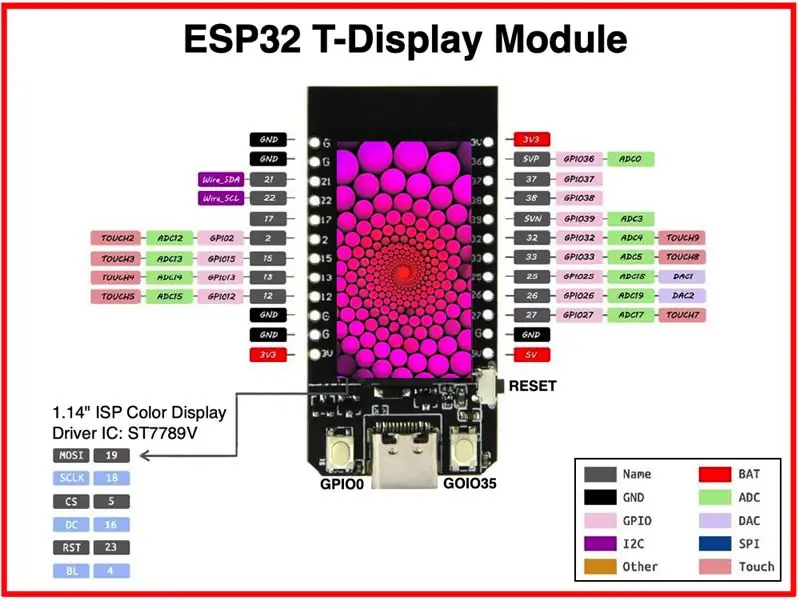
TANDAAN: Upang mabuo ang kumpiyansa, i-configure ang aming mga tool, at mabawasan ang mga variable ng pag-troubleshoot, sa una ay gagana kaming gumagana sa T-Display na WALANG PAG-IISA ang mga pin (o anumang bagay) sa module.
Ang LilyGO TTGO T-display ESP32 ay isang napaka-compact ESP32 development board na may 1.14 pulgada IPS 240x135 Full-Color Display, Wi-Fi, Bluetooth, interface ng pagsingil ng baterya, dalawang onboard GPIO button, at isang konektor ng USB-C.
Ang IPS Color Display ay kinokontrol ng isang ST7789V Driver Chip na prewired sa mga ESP32 na pin na ipinakita sa diagram sa itaas.
- Patayin ang T-Display gamit ang isang USB-C cable
- Ang pre-program firmware ay magpapakita ng isang demo ng graphics
- I-install ang Arduino IDE
- Gamitin ang Arduino IDE Boards Manager upang magdagdag ng Suporta sa ESP32
-
Sa loob ng menu ng Mga Tool, piliin ang:
- Lupon: Module ng Dev32 ng ESP32
- Bilis ng Pag-upload: 921600
- Dalas ng CPU: 240Mhz (WiFi / BT)
- Dalas ng Flash: 80Mhz
- Flash Mode: QIO
- Laki ng Flash: 4MB (32Mb)
- Partition Scheme: Default 4MB na may mga spiff (1.2MB APP / 1.5 SPIFFS)
- Core Level ng Debug: Wala
- PSRAM: Hindi pinagana
- Port: Ang COM port na lilitaw at mawala kapag ang T-Display ay konektado / naka-disconnect
- Mga Tool sa Form> Library Manager, maghanap para sa TFT_eSPI
- I-install ang TFT_eSPI Library mula sa Bodmer
- Hanapin ang folder kung saan naka-install ang Arduino Library at ang folder para sa TFT_eSPI
- Hanapin at buksan ang file na User_Setup_Select.h sa isang text editor
- I-comment ang linya sa # isama ang User_Setup.h (default)
- Alisan ng puna ang linya sa # isama ang User_Setups / Setup25_TTGO_T_Display.h
- Mag-load ng File> Mga Halimbawa> TFT_eSPI> Pagsubok at Diagnostics> Colour_Test
- Mag-ipon at Mag-upload ng Colour_Test sa Module ng T-Display na ESP32
Ang isang bagong programa ay na-load na papunta sa ESP32, na makakabuo ng isang halimbawa ng makulay na pagpapakita ng teksto. Kinukumpirma nito na ang aming ESP32 T-Display Module ay ganap na gumagana at ang aming mga tool at aklatan ay maayos na na-configure.
Mga Sanggunian:
TTGO-T-Display GitHub Repository
Jeroen Maathuis 'T-Display ESP32 Code Snippets
LCD wiki para sa module na may 1.14 inch IPS Display
Hakbang 4: HackerBox 0057 Safe Mode Indie Badge PCB
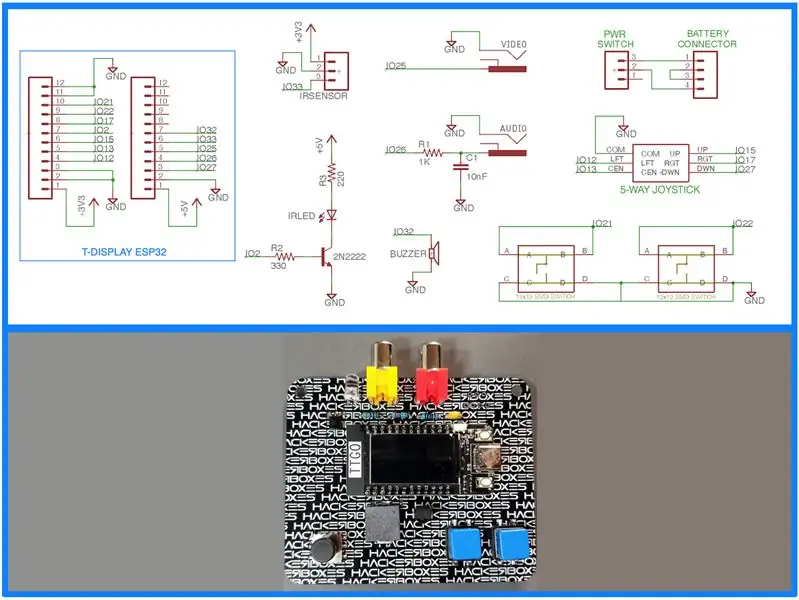
Mula sa eskematiko, maaari naming makita kung aling mga aparato ang nakakonekta sa kung aling mga IO pin ng ESP32. Ang impormasyong ito ay magiging kapaki-pakinabang habang ang code ng programa para sa badge.
- IO21 - Button na Nakakalikot A
- IO22 - Button ng Kakayahang B B
- IO15 - Joystick Up
- IO27 - Joystick Down
- IO17 - Joystick Kanan
- IO12 - Kaliwa ng Joystick
- IO13 - Joystick Center (Press)
- IO32 - Buzzer
- IO33 - Infrared Receiver TSOP4838
- IO02 - Infrared LED Transmit
- IO25 - Composite Video Output (RCA)
- IO26 - Output ng Signal ng Audio (RCA)
Hakbang 5: Magtipon ng Badge
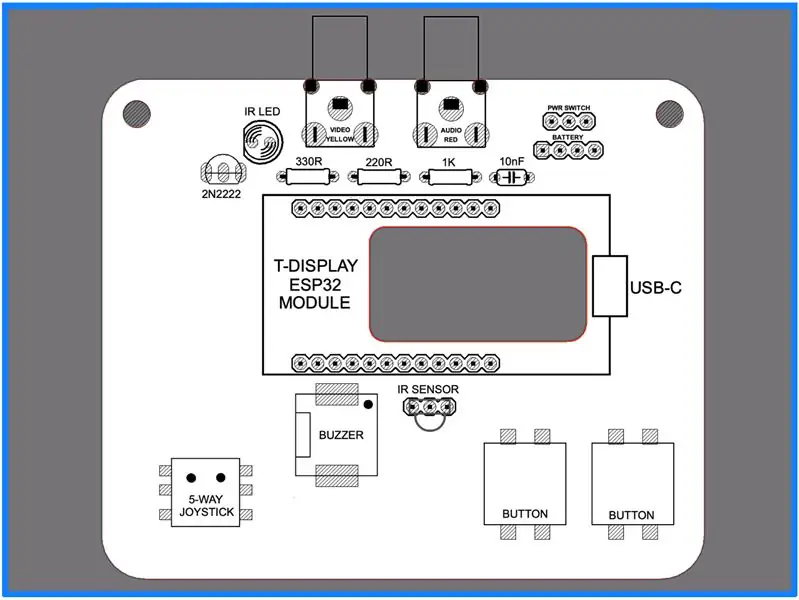
Ang mga sangkap ay maaaring solder sa Badge PCB alinsunod sa imahe na nagpapakita ng pagkakalagay para sa mga sangkap. Ang lahat ng mga bahagi ay napupunta sa tuktok (mas itim na bahagi) ng PCB na may pagbubukod sa apat na mga wire ng baterya tulad ng tinalakay sa paglaon.
Ang tatlong resistors ay mukhang magkatulad, ngunit hindi sila maaaring palitan. Maaari mong makilala ang mga ito gamit ang isang ohmmeter o sa pamamagitan ng pagbabasa ng mga may kulay na banda gamit ang isang magnifier:
- 220 Ohm Resistor (pula, pula, itim, itim, kayumanggi)
- 330 Ohm Resistor (orange, orange, itim, itim, kayumanggi)
- 1K Ohm Resistor (kayumanggi, itim, itim, kayumanggi, kayumanggi)
Ang mga resistors at ang ceramic capacitor ay hindi polarado at maaaring ipasok sa alinmang direksyon. Gayunpaman, ilan sa iba pang mga bahagi ay may isang tukoy na kinakailangang orientation:
- Ang mahabang pin ng IR LED ay dapat na pinakamalapit sa kalapit na RCA plug.
- Ang Joystick ay may dalawang maliliit na mga posisyong nakaposisyon na akma sa PCB. Kung baligtarin, ang mga solder pad ay hindi pipila.
- Ang 2N2222 Transistor ay dapat na nakatuon sa patag na bahagi na nakaharap sa Joystick.
- Ang Buzzer ay dapat na nakatuon sa tuldok na pinakamalapit sa ESP32 T-Display.
- Ang bilugan na ibabaw ng TSOP4838 IR Receiver ay dapat na nakaharap sa malayo sa ESP32 T-Display
Itabi ang switch ng kuryente at ang konektor ng baterya sa ngayon. Tatalakayin namin ang mga ito sa susunod na hakbang.
Hakbang 6: Mag-load ng Ilang Code

Nag-eksperimento na kami sa pagprograma ng ESP32 MCU. Ngayon na ito ay naghihinang sa badge, maaari naming gamitin ang ESP32 upang magamit ang iba't ibang mga aspeto ng badge hardware.
Output ng Buzzer
Para sa aming unang trick, buzzer natin. Nangangailangan lamang ito ng isang pin (IO32) at dapat pa rin itong gumana kahit na ang display library ay hindi maayos na na-configure. Kunin lamang ang file na HB0057_Buzzer.ino at i-upload ito sa ESP32.
Mga Input ng Joystick at Button
Susunod, maaari naming subukan ang mga pag-input ng gumagamit. Ipapakita ng sketch na HB0057_Joystick.ino ang katayuan ng mga joystick at tactile button sa IPS Display.
Composite Video and Audio Output
Ang DawnOfAV Project mula sa napakatalino na bitluni ay gumagana sa labas ng kahon kung papalitan lamang natin ang ESP32 Partition Scheme sa "Napakalaking APP" sa ilalim ng Mga Tool sa IDE. Ipinapaliwanag ng video na ito kung paano siya bumubuo ng mga signal ng kulay PAL / NTSC.
Nakatalikod na ang Tularan
Ang ESP_8_BIT Project mula sa rossumur ay pumapasok sa lumang paaralan upang tularan ang Atari 8 bit computer, NES, at mga console ng laro ng SMS sa ESP32 MCU na magagamit ang output ng Composite A / V. Suriin ang ulat sa Hackaday na ito sa proyekto.
Kailangan naming i-update ang tatlong mga IO pin na ginamit ng proyektong ito upang tumugma ang mga ito sa mga kable ng badge. Ang mga ito ay matatagpuan sa file na video_out.h:
- # tukuyin ang VIDEO_PIN 25
- # tukuyin ang AUDIO_PIN 26
- # tukuyin ang IR_PIN 33
Karagdagang Mga Proyekto
Mayroong maraming magagaling na mga proyekto ng ESP32 doon na maaaring ma-target para sa badge board sa pamamagitan ng pagbabago ng mga pagtatalaga sa pin ng IO at muling pagsasaalang-alang sa pagbuo ng video upang magamit ang mga output ng RCA AV o ang onboard IPS Display. Makakakuha kami ng isang pares ng mga ito at nai-dokumentado, kaya't bantayan.
Ang streaming ng ESPFLIX na NETFLIX sa ESP32
ESP32 Mini Console (Composite AV)
ESP32 Handheld Game Console (LCD)
Marauder Bluetooth at Wi-Fi Pen-Testing
ArduinoMenu demo sa ESP32 T-Display
Ang MicroPython sa T-Display
Ang ESP32 Bluetooth Low Energy (BLE) sa Arduino IDE
TV-B-Nawala para sa ESP32
Remote ng ESP32 Wi-Fi IR
Hakbang 7: Lakas ng Baterya para sa HackerBox 0057 Indie Badge
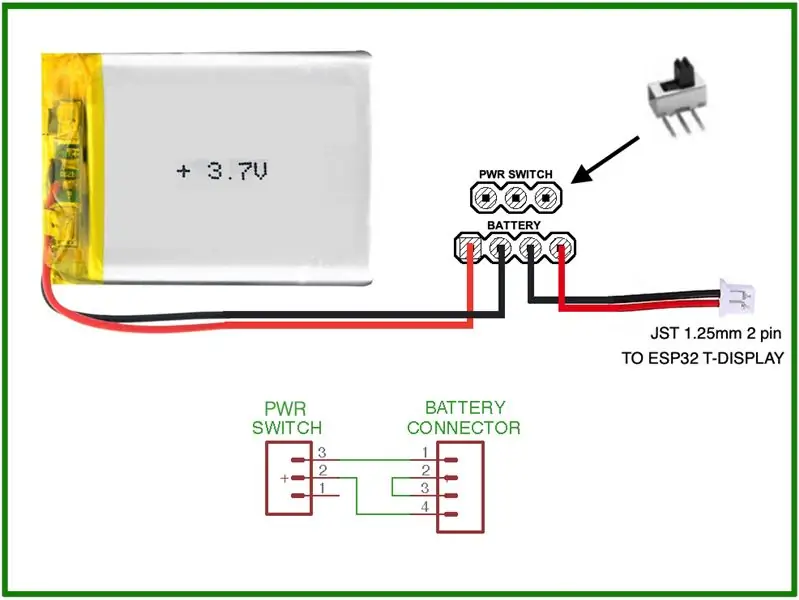
Ang T-Display ESP32 ay maaaring pinalakas ng isang 3.7V lithium polymer (LiPo) na baterya at maaari ding singilin ang baterya habang ang module ay pinalakas ng USB port. Tulad ng ipinakita dito, ang badge PCB ay nagbibigay ng isang simpleng mekanismo para sa paglipat ng baterya palabas ng circuit nang hindi kinakailangang i-unplug ito mula sa module na T-Display upang i-off ito. Tandaan na kapag pinapatay ang switch (bukas ang lead ng baterya), ang baterya ay hindi maaaring singilin ng badge.
Hakbang 8: Mga Infrared na Komunikasyon
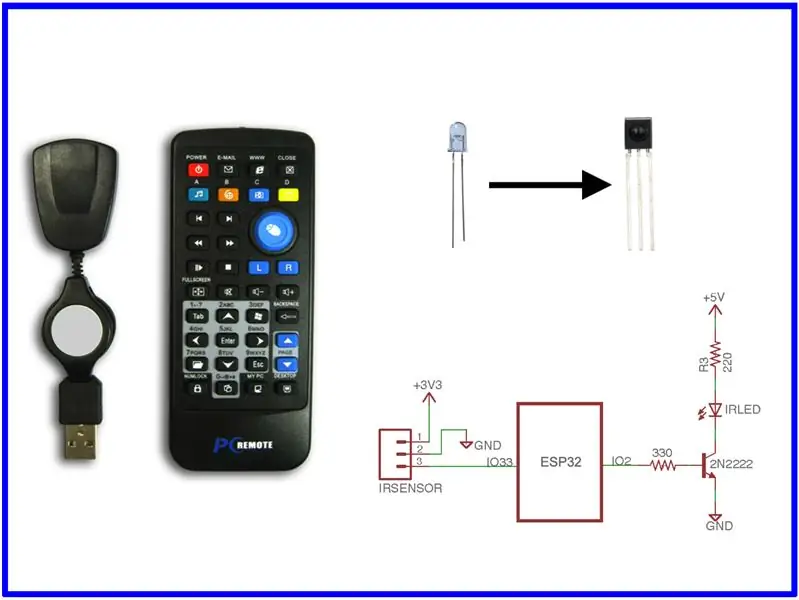
Ayon sa Sparkfun IR Communication Tutorial: IR, o infrared, ang komunikasyon ay isang pangkaraniwan, mura, at madaling gamitin na wireless na teknolohiya ng komunikasyon. Ang ilaw ng IR ay halos kapareho ng nakikitang ilaw, maliban na mayroon itong isang bahagyang mas haba ng haba ng haba ng haba ng haba. Nangangahulugan ito na ang IR ay hindi matutukoy sa mata ng tao - perpekto para sa wireless na komunikasyon. Halimbawa
Infrared PC Remote na may USB IR Receiver
Ang PC Remote ay isang infrared remote control na gumagana kasama ang kasamang USB receiver upang mapatakbo bilang isang remote mouse at controller para sa anumang personal na computer. Ang nasabing isang controller ay kapaki-pakinabang para sa pagtatanghal at din para sa pagkontrol ng pag-playback ng audio o video mula sa isang distansya Halimbawa, sa mga aplikasyon ng HTPC.
Tandaan na hindi mo makikita ang ilaw ng IR LED sa loob ng PC Remote. Ang ilaw ng IR ay nasa labas ng saklaw ng pang-unawa ng ilaw ng tao. Kung nais mong makita ang LED na nag-iilaw, tingnan sa pamamagitan ng camera ng iyong smartphone at pindutin ang isang pindutan sa remote. Ang ilaw ng IR ay wala sa labas ng saklaw ng pagtuklas ng sensor ng camera ng iyong telepono.
Pag-hack ng Infrared Badge
Ang HackerBox Safe Mode Indie Badge ay nagsasama ng isang TSOP4838 (datasheet) infrared receiver. Isinasama din ng badge ang isang 940nm infrared LED transmitter na hinihimok ng isang transistor circuit para sa labis na lakas.
Kailangan ng isang IR library upang magamit ang mga IR receiver at transmitter device na ito.
Sa Arduino IDE, gamitin ang Mga Tool> Pamahalaan ang Mga Aklatan upang mai-install ang library IRremoteESP8266.
Gumagawa din ang silid-aklatan kasama ang mga ESP32
Pagpapakita ng TSOP4838 IR Receiver
Buksan ang File> Mga Halimbawa> IRremoteESP8266> IRrecvDemo
I-edit ang code upang maitakda ang kRecvPin = 33;
Compile at I-upload ang sketch.
Buksan ang Serial Monitor at itakda ito sa 115, 200 baud.
Hangarin ang PC Remote (o iba pang IR remote) sa badge at sunugin ang layo.
Pagpapakita ng 940nm IR LED Transmitter
Buksan ang File> Mga Halimbawa> DumbIRRepeater
I-edit ang code upang maitakda ang kRecvPin = 33; at kIrLedPin = 2;
Compile at I-upload ang sketch.
Buksan ang Serial Monitor at itakda ito sa 115, 200 baud.
Gamitin ang badge bilang isang IR Repeater upang makatanggap ng isang IR signal mula sa PC Remote at pagkatapos ay "sabog" ito sa USB receiver.
Para sa isang nakawiwiling epekto, magpasok ng isang bagong linya ng "pagkaantala (5000);" bago ang unang linya na nagsisimula sa "irsend". Maglalagay ito ng limang segundo na pagkaantala sa pagitan ng pagtanggap at pagpapadala ng repeater. Makikita ng tatanggap ng USB ang isang pindutan na pindutin mula sa remote sa oras na ito ay pinindot at pagkatapos ay muling makalipas ang limang segundo kapag na-replay ito ng DumbIRRepeater.
Mga Sanggunian
Patnubay sa video sa IR Communication para sa ESP32 at ESP8266.
Patnubay ni Adafruit sa Paggamit ng isang Infrared Library sa Arduino
Hakbang 9: Hack Life

Inaasahan namin na nasisiyahan ka sa pakikipagsapalaran sa HackerBox ng buwang ito sa electronics at computer na teknolohiya. Abutin at ibahagi ang iyong tagumpay sa mga komento sa ibaba o iba pang social media. Gayundin, tandaan na maaari kang mag-email sa [email protected] anumang oras kung mayroon kang isang katanungan o kailangan mo ng tulong.
Anong susunod? Sumali sa rebolusyon. Live ang HackLife. Kumuha ng isang cool na kahon ng na-hack na gear na naihatid mismo sa iyong mailbox bawat buwan. Mag-surf sa HackerBoxes.com at mag-sign up para sa iyong buwanang subscription sa HackerBox.
Inirerekumendang:
Corona Safe: Awtomatikong Pag-save ng Tubig Tapikin: 6 Hakbang

Corona Safe: Awtomatikong Pag-save ng Tubig Tapikin: Lahat tayo ay kailangang maghugas ng kamay tuwing ngayon upang mapupuksa ang virus at bakterya lalo na para sa Corona virus kailangan nating hugasan ang ating mga kamay sa loob ng 20 segundo upang tuluyan itong matanggal. Gayundin ang dispenser ng sabon o ang tap knob ay maaaring hindi kinakailangan maging kalinisan o c
B-Safe, ang Portable Safe: 8 Hakbang (na may Mga Larawan)

B-Safe, ang Portable Safe: *** Setyembre 4, 2019: Nag-upload ako ng isang bagong 3D na file ng kahon mismo. Tila ang aking kandado ay 10 mm masyadong mataas para sa isang mahusay na malapit *** Ang problema Isipin ito: Gisingin mo isang umaga at ang panahon ay tunay na maganda. Nais mong pumunta sa beach. Dahil hindi ka
DC - DC Boltahe Hakbang Down Switch Mode Buck Voltage Converter (LM2576 / LM2596): 4 na Hakbang

DC - DC Voltage Step Down Switch Mode Buck Voltage Converter (LM2576 / LM2596): Ang paggawa ng isang mahusay na buck converter ay isang matigas na trabaho at kahit na ang mga may karanasan na mga inhinyero ay nangangailangan ng maraming mga disenyo upang makarating sa tamang isa. Isang buck converter (step-down converter) ay isang DC-to-DC power converter, na bumababa ng boltahe (habang papataas
Ang Safe Key ni Angela: 5 Hakbang

Ang Safe Key ni Angela: May inspirasyon ng: https://www.instructables.com/id/Key-Safe/ Isang mahusay na nakabalangkas na key na ligtas upang maiimbak ang iyong mga personal na gamit. Gumawa ako ng ilang mga pagsasaayos batay sa orihinal na bersyon. Sa pamamagitan ng pagdaragdag ng 3 pang mga password, " A ", " B ", " C " at &
Parehong Mode ESP8266 (AP at Client Mode): 3 Mga Hakbang

Parehong Mode ESP8266 (AP at Client Mode): Sa nakaraang artikulo gumawa ako ng isang Tutorial sa kung paano itakda ang mode sa ESP8266, na bilang isang Access point o istasyon ng wifi at bilang isang wifi client. Sa artikulong ito ipapakita ko sa iyo kung paano upang itakda ang mode na ESP8266 upang maging parehong mode. Iyon ay, sa Mode na ito ang ESP8266 ay maaaring
